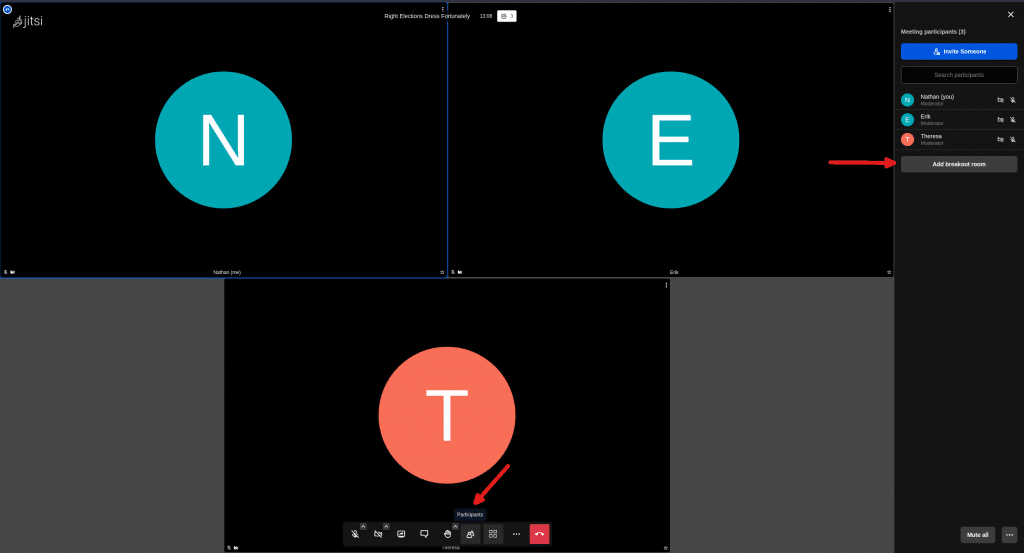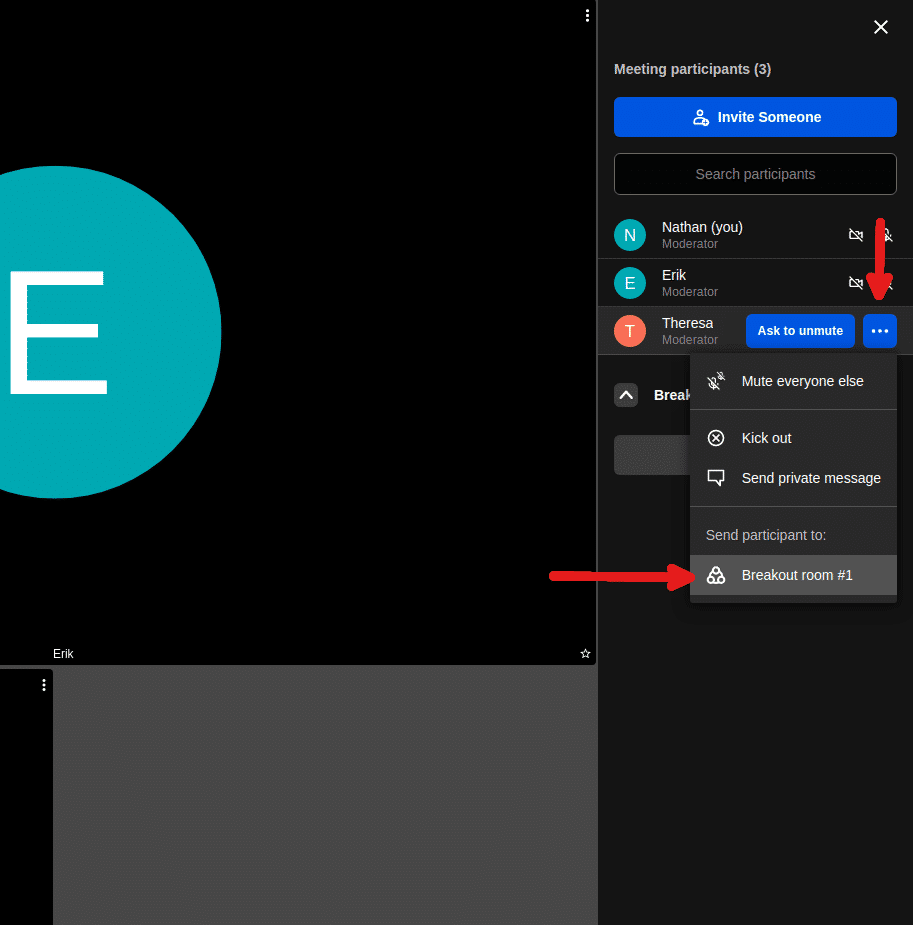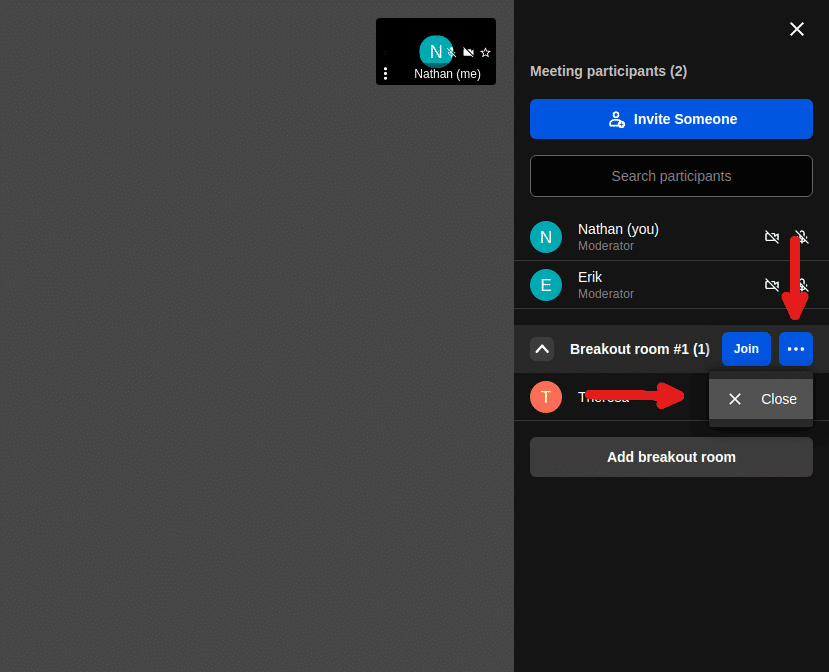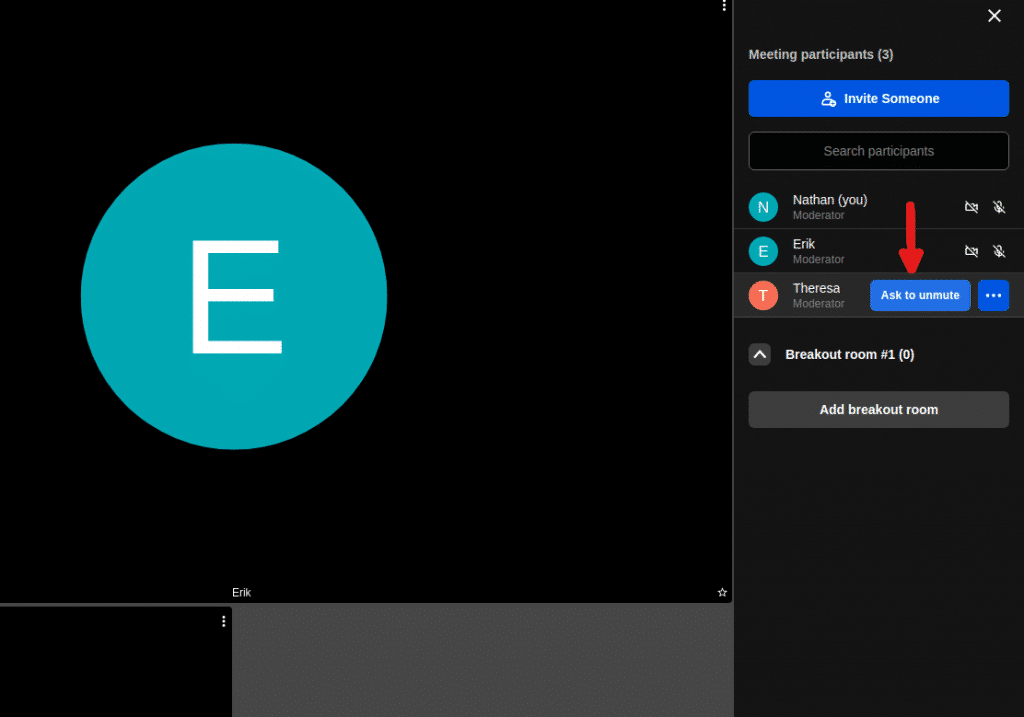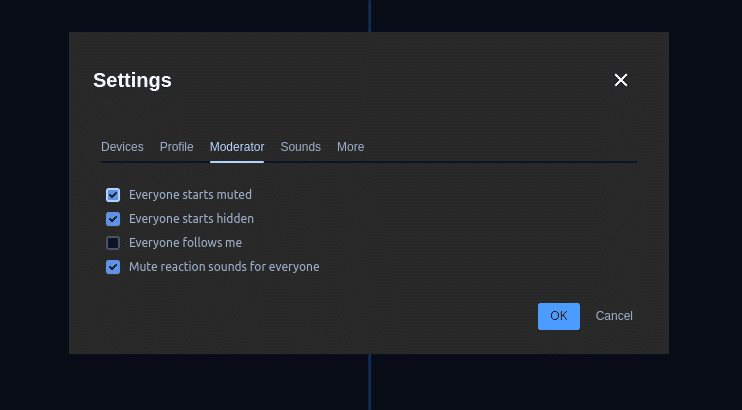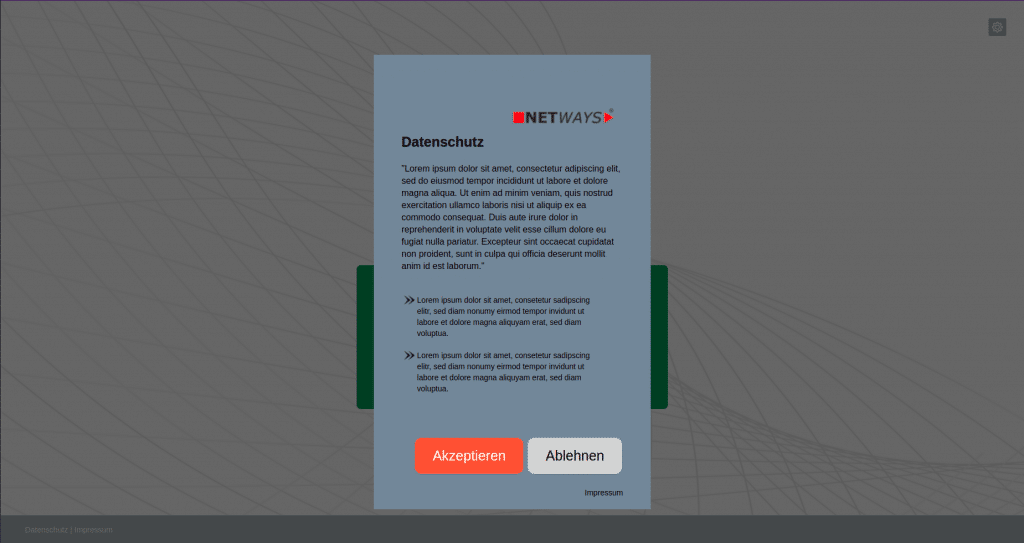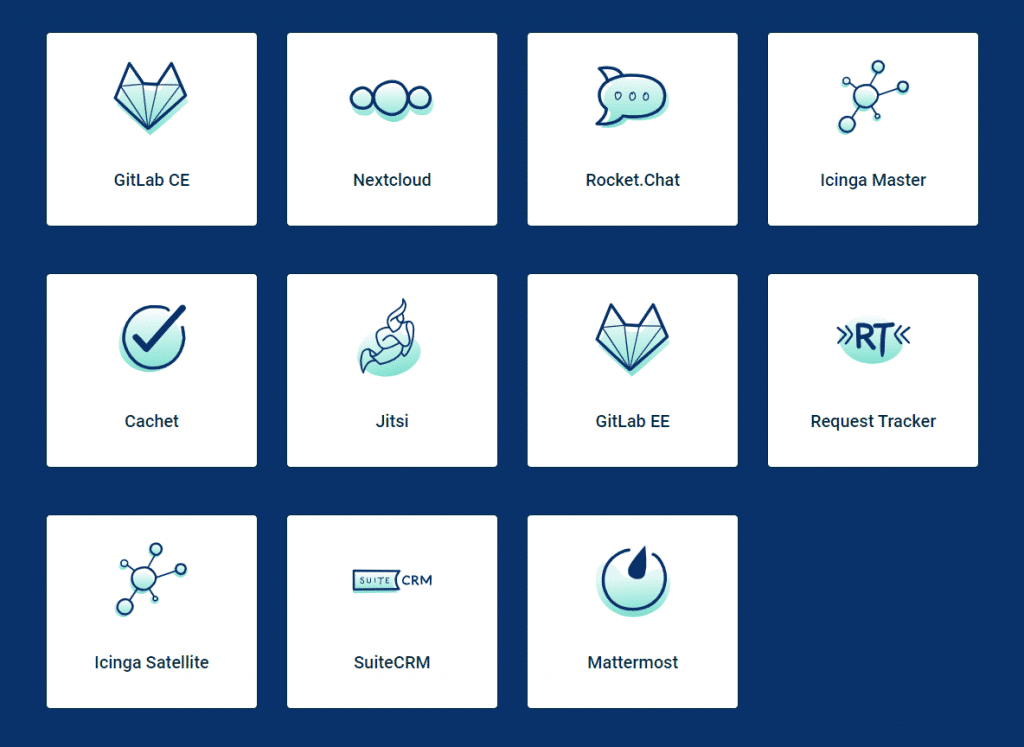New feature breakout rooms
Now that the new breakout rooms feature of Jitsi has finally been released, we can integrate it into our own Jitsi. If you would like to know more about the new breakout feature check out our new blogpost!
There are two ways to get the new feature. One way is to build a new Jitsi and use the latest version of Jitsi. However, not everyone wants to build a new Jitsi setup, they just want to enable the feature. The other option is you are already using a Jitsi and now you want to update and enable the new feature.
Today we will look at how to do the update and enable the new feature.
First check which Prosody version you have installed:
dpkg -l | grep prosody
It is important that you have a current Prosody version, preferably 0.11.10.
If your Prosody is still under version 11.7 you should update it.
Update Prosody
Add the repo to your sources.list:
echo deb http://packages.prosody.im/debian $(lsb_release -sc) main | sudo tee -a /etc/apt/sources.list
Get the packages key:
wget https://prosody.im/files/prosody-debian-packages.key -O- | sudo apt-key add -
Update repositories:
sudo apt update sudo apt install prosody
If there was a conflict with your “cfg” while updating, you would have seen it during the install. You may have a backup file named prosody.cfg.lua.dpkg-old. If you had something special in there, you could move it back in place with:
sudo mv /etc/prosody/prosody.cfg.lua /etc/prosody/prosody.cfg.lua.new && sudo mv /etc/prosody/prosody.cfg.lua.dpkg-old /etc/prosody/prosody.cfg.lua
Make sure the last line in your prosody.cfg.lua is Include „conf.d/*.cfg.lua“
sudo vim /etc/prosody/prosody.cfg.lua systemctl restart prosody.service jicofo.service
If you get Errors like this: OperationFailedException: Failed to join the room and Exception while trying to start the conference
You have to Edit your prosody config and change storage from “none” to “memory”:
vim /etc/prosody/conf.avail/meet.domain.com.cfg.lua
Replace: storage = „none“ with storage = „memory“
Enable breakout rooms
If you now have a current version we can start with the update, if you have certain configs that are important, you should save them before the update.
When you are ready you can start:
Update repositories:
apt update
Install:
apt upgrade
After that you can check if the latest jicofo version is installed:
dpkg -l | grep jicofo
You should now get these versions displayed:
ii jicofo 1.0-830-1 all Jitsi Meet COnference FOcus
Same for the Jitsi Versions:
dpkg -l | grep jitsi
ii Jitsi-meet 2.0.6689-1 all WebRTC JavaScript video conferences ii Jitsi-meet-prosody 1.0.5638-1 all Prosody configuration for Jitsi Meet ii Jitsi-meet-turnserver 1.0.5638-1 all Configures coturn to be used with Jitsi Meet ii Jitsi-meet-web 1.0.5638-1 all WebRTC JavaScript video conferences ii Jitsi-meet-web-config 1.0.5638-1 all Configuration for web serving of Jitsi Meet ii Jitsi-videobridge2 2.1-592-g1e2879e0-1 all WebRTC compatible Selective Forwarding Unit (SFU)
If all versions match the versions shown above, you can proceed and activate the feature:
vim /etc/prosody/conf.avail/jitmeet.example.com.cfg.lua
Now add „muc_breakout_rooms“; to the modules_enabled section under your main virtual host:
VirtualHost "jitmeet.example.com"
modules_enabled = {
"muc_breakout_rooms";
}
Below the modules_enabled block, insert these two lines:
breakout_rooms_muc = "breakout.jitmeet.example.com" main_muc = "muc.jitmeet.example.com"
Next add another component block, this one should be after the first component block and should be located above —- internal muc component
Component "breakout.jitmeet.example.com" "muc"
restrict_room_creation = true
storage = "memory"
admins = { "focusUser@auth.jitmeet.example.com" }
muc_room_locking = false
muc_room_default_public_jids = true
Example file:
Component "conference.jitmeet.example.com" "muc"
restrict_room_creation = true
storage = "memory"
modules_enabled = {
"muc_meeting_id";
"muc_domain_mapper";
"polls";
--"token_verification";
}
admins = { "focus@auth.jitmeet.example.com" }
muc_room_locking = false
muc_room_default_public_jids = true
Component "breakout.jitmeet.example.com" "muc"
restrict_room_creation = true
storage = "memory"
modules_enabled = {
"muc_meeting_id";
"muc_domain_mapper";
--"token_verification";
"muc_rate_limit";
}
admins = { "focus@auth.jitmeet.example.com" }
muc_room_locking = false
muc_room_default_public_jids = true
-- internal muc component
Restart the services once again and then you should be able to use the new feature directly
systemctl restart prosody.service jicofo.service
I hope this documentation helped you and you can now enjoy the new breakout room feature!